Funkcjonalności Arkuszy Google są rozwijane na dwa sposoby – niektóre znajdziemy bezpośrednio w aplikacji, natomiast inne są opcjonalne i udostępnione jako osobne dodatki. Dzięki dwóm metodom poszerzenia zestawu funkcji interfejs nadal pozostaje prosty, bo nie pojawia się w nim nic zbędnego, a każdy może zbudować własną kolekcję specjalistycznych narzędzi.
Do czego służy dodatek Goal Seek?
Funkcja Goal Seek (znana po polsku jako Szukaj Wyniku, choć póki co dodatek jest dostępny tylko w języku angielskim) pomoże nam znaleźć zmienne, które umożliwiają osiągnięcie konkretnego wyniku poprzez dowolną formułę.
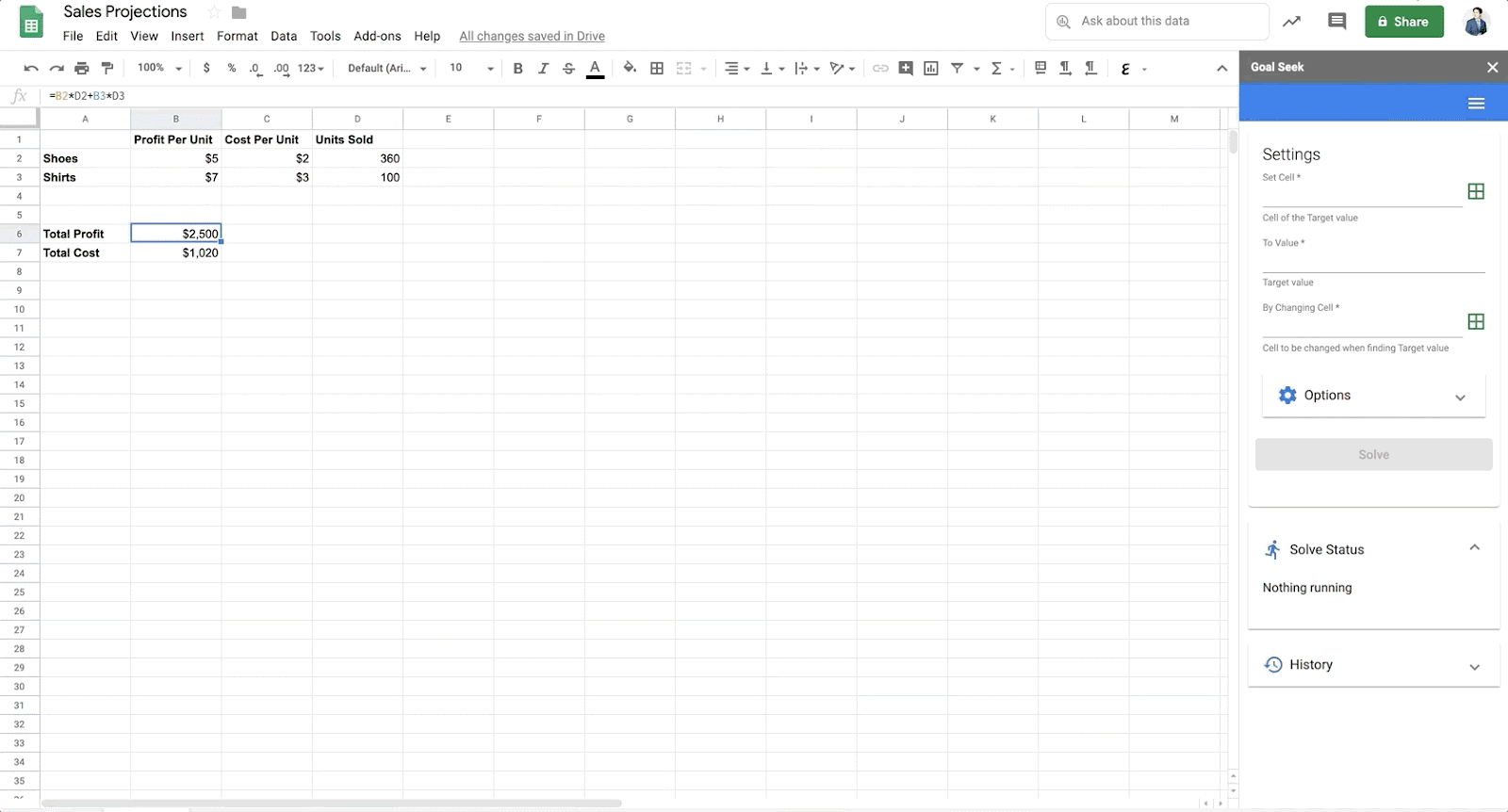
Przydaje się przykładowo, gdy znamy dokładną wartość targetu sprzedaży, który chcemy zrealizować na koniec kolejnego kwartału, ale wolimy podzielić go na mniejsze, bardziej motywujące cele. Goal Seek samodzielnie dopasuje do formuły w konkretnej komórce arkusza wartość, dzięki której wynikiem obliczeń będzie nasz target.
Aby z niej skorzystać, musimy znać:
- komórkę, w której jest formuła,
- wartość, jaką formuła ma wyliczyć (czyli nasz kwartalny target),
- komórkę, dla której dodatek obliczy wartość, aby osiągnąć zamierzony rezultat.
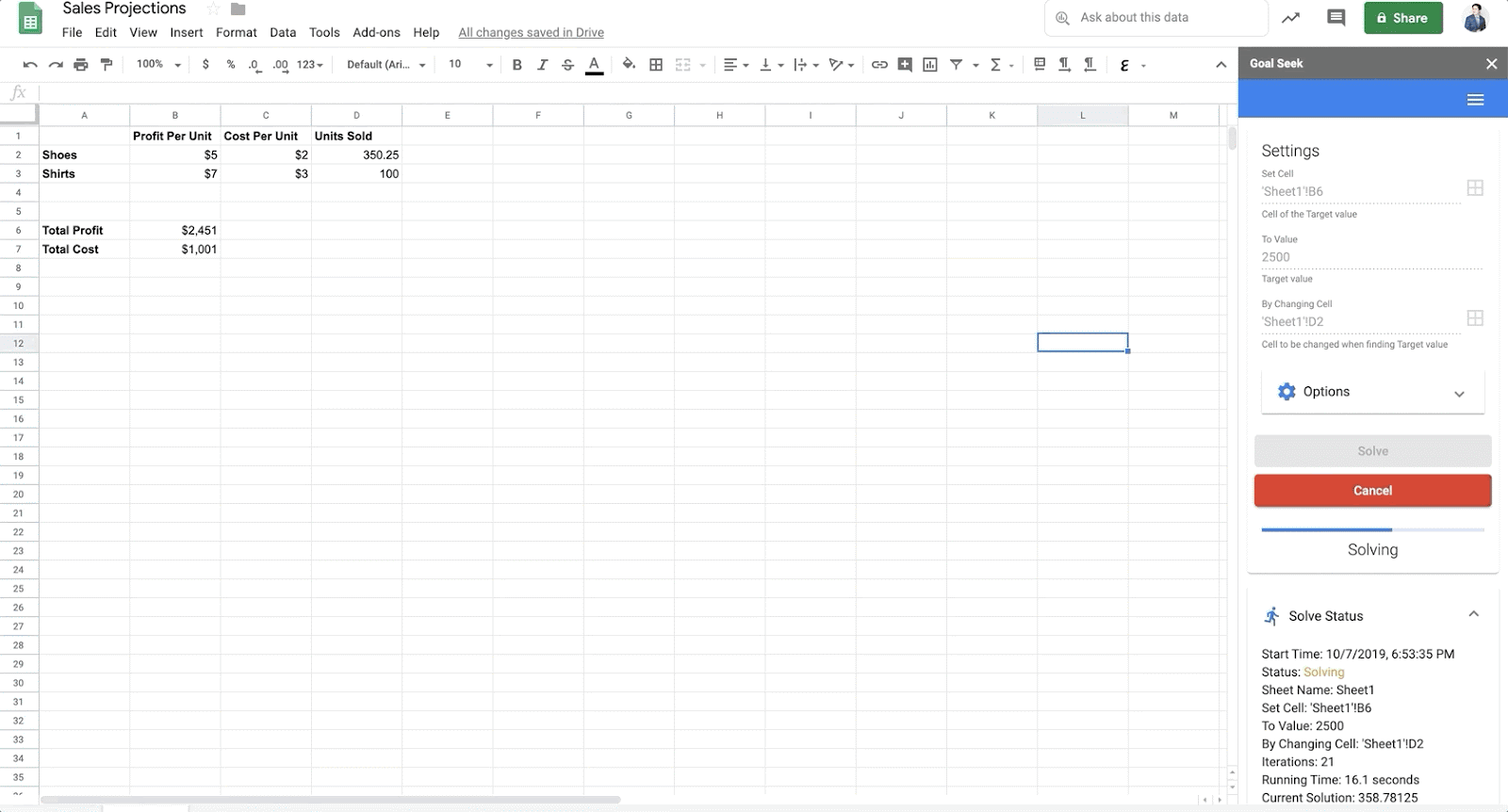
Instrukcja korzystania z dodatku Goal Seek
Gdy mamy niezbędne dane, to wystarczy kilka kroków, by przeprowadzić żądaną operację.
- Pobierz i zainstaluj dodatek Goal Seek z Google Workspace Marketplace.
- Kliknij Dodatki na pasku zakładek i otwórz dodatek Goal Seek.
- Wypełnij arkusz zmiennymi, które znasz.
- Zaznacz komórkę zawierającą formułę.
- Kliknij Capture selected cell tuż obok pola Set cell.
- W polu To value wstaw wynik, który chcesz osiągnąć.
- Zaznacz komórkę, w której ma się pojawić szukana zmienna.
- Kliknij Capture selected cell obok By changing cell.
- Kliknij Solve, by rozpocząć obliczanie.
Dodatek jest już dostępny dla wszystkich wariantów Google Workspace.
